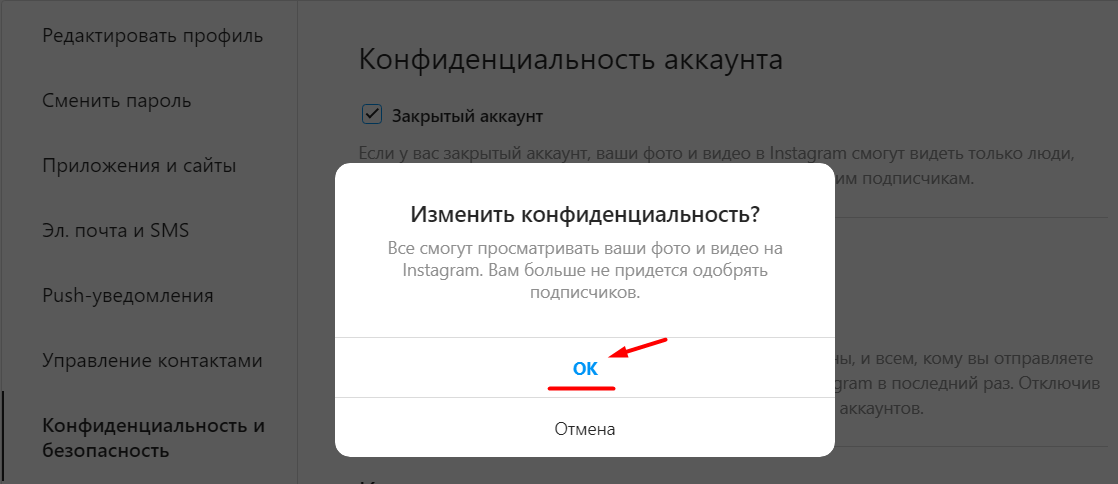аккаунт с ограниченным доступом в инстаграм что это такое
✖︎ Ограничить доступ в Инстаграм
Инстаграм запустили новый режим под названием «Ограничить доступ» (Restrict), который позволит владельцам аккаунтов эффективно скрывать пользователей, которые комментируют фотографии оскорбительными выражениями.
Главным ядром платформы Instagram считается креативный контент. И функция «Ограничить доступ» была создана для того, чтобы раскрепостить творческих людей и дать им возможность творить не боясь осуждений. Так что давайте изучим это обновление в статье!
Что значит ограничить доступ в Инстаграм?
Ограничение доступа обозначает следующее. Если среди ваших подписчиков или тех, кто на вас не подписан, есть пользователи, которые негативно влияют на вас (например пишут оскорбительные комментарии), то вы можете ограничить им доступ к вашему аккаунту.
Что очень важно, так это то, что человек не узнает о том, что вы ограничили ему доступ.
Как ограничить доступ в Instagram?
Существует четыре способа, которые позволят вам включить функцию Restrict (ограничение доступа). Давайте подробно по шагам разберем каждый из них.
Способ №1. В профиле пользователя
Первый способ – это ограничить доступ пользователя перейдя к нему в профиль. Нажмите три точки справа наверху:
Затем выберите из всплывающего меню «Ограничить доступ».
Далее у вас на экране появится подтверждение. Нажмите «Restrict Account».
Готово! Доступ ограничен. Вы увидите соответствующее уведомление на экране.
Способ №2. В комментариях к публикации
Второй способ еще более простой. Если вы увидели нежелательный комментарий и решили ограничить доступ пользователя, то просто выберите необходимый комментарий.
Затем нажмите восклицательный знак справа наверху.
Из всплывающего меню выберите «Ограничить доступ для @название_аккаунта».
Подтвердите ограничение нажав «Restrict Account».
Готово. Доступ ограничен.
Способ №3. В сообщениях Директ
Перейдите в сообщения директ.
Затем выберите диалог с нужным вам пользователем.
Нажмите иконку информации справа наверху.
Под названием профиля будет кнопка «Ограничить доступ», кликните по ней.
Подтвердите ограничение нажав «Restrict Account».
Готово. Доступ ограничен.
Способ №4. Ограничить в разделе настроек
Более сложный способ, но и более опциональный – это ограничение с помощью настроек.
Перейдите в ваш профиль.
Вызовите меню с помощью трех горизонтальных линий справа наверху.
Затем нажмите «Настройки».
Перейдите в раздел «Конфиденциальность».
Кликните по пункту «Аккаунты с ограниченным доступом».
В данном разделе находится список всех пользователей, которым вы ограничили доступ. И вы всегда сможете вернуться сюда, чтобы отредактировать данный список.
Если вы хотите найти конкретного пользователя, то вбейте в поисковую строку его имя, фамилию, логин или другую информацию связанную с названием его аккаунта.
Найди нужного вам пользователя из всплывающего списка нажмите «Ограничивать».
Готово. Доступ ограничен и пользователь добавился в данный список.
Что происходит после ограничения доступа
Теперь все для кого вы ограничили доступ не смогут делать следующее:
1. Пользователи не смогут публиковать комментарии без вашего одобрения. После того, аккаунт с ограниченным доступом напишет комментарий под вашим постом, он не будет виден остальным пользователям. А вы сможете либо одобрить его, либо удалить.
Причем при предварительном просмотре комментария Вам не будет видно его содержания до тех пор, пока вы сами этого не захотите. Для этого вам нужно будет нажать «Показать комментарий»:
Важно отметить, что ограничения коснуться только новых комментариев. Это значит, что все ранее написанные комментарии от этого пользователя будут видны всем, в том числе и вам.
2. Пользователи не смогут писать вам в Директ моментальные сообщения и диалог с ними переместиться в запросы.
Перейдя в запросы вы также не увидите предварительного сообщения и/или присланного контент и вам будет виден лишь статус пользователя «Аккаунт с ограниченным доступом»:
Сам пользователь перестанет получать уведомления о том, что вы находитесь в сети и о том, что вы прочли его сообщения.
Как отключить ограничение доступа?
Чтобы снять ограничения вы можете воспользоваться все теми же четырьмя способами, которые мы описали выше: в профиле, в комментариях и настройках.
Первый способ. Переходим в профиль пользователя с ограниченным доступом и нажимаем три точки справа наверху.
Из всплывающего меню выбираем «Отменить ограничение».
Либо, не нажимая три точки, вы можете кликнуть по фразе «Отменить ограничение», которая находится под описанием профиля пользователя.
Второй способ. Найдите комментарий пользователя с ограниченным доступом, выберите его и нажмите на восклицательный знак справа наверху. Из всплывающего меня выберите «Отменить ограничение для @название, аккаунта».
Третий способ. Перейдите в Директ и откройте «Запросы на переписку», затем перейдите в диалог с необходимым вам пользователем. Слева внизу вы увидите кнопку «Отменить ограничение». Просто нажмите на него.
Четвертый способ. Вернитесь в настройках конфиденциальности к списку «Аккаунты с ограниченным доступом». И нажмите «Не ограничивать» справа от пользователя, которого вы хотите убрать из списка.
Теперь вы вернули пользователю возможность писать вам комментарии без премодерации и напрямую отправлять сообщения в Директ.
Для кого это будет полезно
Для обычных пользователей. На мой взгляд, данная функция будет полезна почти для всех пользователей, которые хоть как-то связаны с творчеством. Я понимаю, что критика очень важна при создании контента, но зачастую она бывает не конструктивна и даже токсична.
Что приводит к снижению мотивации и, как следствие, продуктивности вашего дела. Поэтому, если вы чувствуете, что кто-то отвлекает вас от того, что вы любите делать в Инстаграм, просто ограничьте ему доступ к вам. И занимайтесь своим делом.
Для бизнеса. Это может быть не очевидно, но данная функция будет полезна и для людей зарабатывающих через инстаграм. Вы можете использовать функцию Restrict Account для ограничения доступа вашим конкурентам.
Наверняка у вас бывало такое, что кто-то из них оставляет комментарии под вашими публикациями, привлекая тем самым внимание, ваших клиентов. Чтобы избежать этого ограничьте им доступ.
Спасибо за прочтение!
Если у вас возникли вопросы по данной функции, то давайте обсудим это в комментариях!
Как сделать аккаунт в Instagram закрытым от посторонних
По умолчанию каждый зарегистрированный аккаунт в социальной сети Instagram является открытым для посещения всеми пользователями. Любой владелец страницы в Instagram может просматривать публикации и Stories, отправлять личные сообщения и оставлять комментарии. Для тех, кто не любит публичность, имеется возможность скрыть свои публикации от посторонних.
Зачем ограничивать доступ в свой Instagram-аккаунт
В некоторых случаях возникает необходимость заблокировать назойливых посетителей, чтобы они не смогли взаимодействовать с владельцем Instagram-аккаунта. Настройки приватности позволяют ограничить доступ к профилю нежелательным собеседникам, спаммерам и мошенникам. Также подобное решение может быть обусловлено желанием скрыть свою активность от определенного круга лиц.
После активации закрытого профиля в Instagram новые подписчики должны будут запрашивать разрешение на подписку и просмотр постов. Одобрять заявку от каждого конкретного фолловера или отклонить, будет решать создатель аккаунта. Если тот или иной подписчик нежелателен, его можно удалить, воспользовавшись одноименной опцией.
Как закрыть профиль в Инстаграм с помощью смартфона или планшета
Если вы пользуетесь Instagram через официальное мобильное приложение, порядок действий будет следующим:
После включения данной опции доступ к посещению страницы в Instagram будут иметь только уже имеющиеся подписчики, а также те, кто получил соответствующее одобрение от владельца аккаунта. Если конкретный подписчик досаждает оскорблениями или нежелательным общением, достаточно внести его в так называемый «черный список».
Для этого понадобится посетить профиль недоброжелателя и нажать на символ троеточия вверху экрана. После этого отобразится список функций, в котором нужно будет выбрать пункт «З аблокировать ». В результате этого появится окно с предупреждением о том, что данный пользователь больше не сможет писать вам в Instagram Direct, просматривать посты и Stories. В этом окне потребуется подтвердить блокировку пользователя.
Как закрыть аккаунт в Инстаграм с помощью компьютера
Процедура активации закрытого аккаунта в десктопной версии Instagram состоит из следующих шагов:
Как добавить или удалить подписчиков в закрытом Instagram-профиле
Если сделать профиль в Instagram закрытым, то новые фолловеры должны будут направить владельцу аккаунта заявку на подписку. Соответствующие запросы будут появляться во вкладке « Действия », расположенной на нижней панели.
Заявки можно будет одобрять или игнорировать по своему усмотрению. Для того чтобы разрешить доступ к публикациям для конкретного подписчика, потребуется кликнуть по кнопке « Подтвердить », расположенной напротив аватарки.
Как сделать закрытый профиль в Instagram вновь открытым
Чтобы вернуть возможность просмотра ваших публикаций в Instagram посторонним людям, потребуется выполнить обратный порядок действий. Для этого в настройках Instagram-профиля понадобится зайти в раздел « Конфиденциальность ». Затем убрать галочку возле строки « Закрытый аккаунт », превратив свой аккаунт в общедоступный.
На экране появится предупреждение о том, что изменились настройки конфиденциальности, и теперь все пользователи смогут посещать страницу без одобрения создателя. Здесь нужно будет подтвердить свое действие нажатием на кнопку «ОК».
Как сделать закрытым бизнес-профиль в Instagram
Для бизнес-аккаунта в Instagram переход к закрытому типу профиля является нецелесообразным, поскольку подобное действие гарантированно приведет к потере части действующих подписчиков. К тому же, эта функция доступна только для личных аккаунтов. Важно понимать, что Instagram характеризуется вовлеченной аудиторией, которая активно взаимодействует с владельцами бизнес-аккаунтов.
Потенциальные клиенты захотят ознакомиться с ассортиментом продвигаемого бренда. Это окажется невозможным, если создатель ограничит вход для заинтересованных пользователей.
В каких случаях нужно закрывать профиль в Instagram
Данная функция окажется полезной в тех случаях, когда появилось желание обезопасить свою страничку от непрошеных гостей и недоброжелательных комментаторов, и сделать пребывание в социальной сети Instagram более комфортным. После этого просматривать опубликованные фотографии, видео и истории смогут только действующие подписчики. Если у вас нет задачи продвигать аккаунт и набирать больше фолловеров, то подобное решение можем вам понравиться.
Кроме того в Instagram доступна функция « Ограничения », позволяющая избавиться от группы пользователей. После ее активации от нежелательных пользователей будут скрываться сообщения и комментарии (до момента одобрения владельцем аккаунта).
Что значит ограничить доступ в Инстаграме подписчику: суть сервиса, настройка
Что такое «ограниченный доступ», и зачем это нужно?
Функция ограниченного доступа ( Restrict ) появилась в Инстаграм в октябре 2019 года. Толчком к ее созданию стала актуальная сегодня проблема подростковой интернет-травли. Заметив, что множество подростков получают обидные комментарии, но при этом неохотно жалуются на них и не блокируют обидчиков, социальная сеть решила создать абсолютно новый инструмент по защите профиля.
? Суть в том, что если пользователь боится разозлить обидчиков блокировкой, он может оставить их в рядах подписчиков, при этом максимально отгородившись от их «активности».

Ограничив доступ для конкретного пользователя, вы:
Пользователь, которому будет ограничен доступ, не узнает об этом. Для него все будет как прежде: ваш открытый Инстаграм аккаунт, возможность оставлять комментарии и отправлять сообщения. При этом вы будете максимально «ограждены» от этой активности.
Функция «ограниченный доступ» может пригодиться в самых разных ситуациях:
В общем, если хотите обойтись без радикальных мер, используйте ограниченный доступ.
Как ограничить доступ в Instagram?
Существует четыре способа, которые позволят вам включить функцию Restrict (ограничение доступа). Давайте подробно по шагам разберем каждый из них.
Способ № 1. В профиле пользователя
Первый способ — это ограничить доступ пользователя перейдя к нему в профиль. Нажмите три точки справа наверху:
Затем выберите из всплывающего меню «Ограничить доступ».
Далее у вас на экране появится подтверждение. Нажмите «Restrict Account».
Готово! Доступ ограничен. Вы увидите соответствующее уведомление на экране.
Способ № 2. В комментариях к публикации
Второй способ еще более простой. Если вы увидели нежелательный комментарий и решили ограничить доступ пользователя, то просто выберите необходимый комментарий.
Затем нажмите восклицательный знак справа наверху.
Из всплывающего меню выберите «Ограничить доступ для @название_аккаунта».
Подтвердите ограничение нажав «Restrict Account».
Готово. Доступ ограничен.
Способ № 3. В сообщениях Директ
Перейдите в сообщения директ.
Затем выберите диалог с нужным вам пользователем.
Нажмите иконку информации справа наверху.
Под названием профиля будет кнопка «Ограничить доступ», кликните по ней.
Подтвердите ограничение нажав «Restrict Account».
Готово. Доступ ограничен.
Способ № 4. Ограничить в разделе настроек
Более сложный способ, но и более опциональный — это ограничение с помощью настроек.
Перейдите в ваш профиль.
Вызовите меню с помощью трех горизонтальных линий справа наверху.
Затем нажмите «Настройки».
Перейдите в раздел «Конфиденциальность».
Кликните по пункту «Аккаунты с ограниченным доступом».
В данном разделе находится список всех пользователей, которым вы ограничили доступ. И вы всегда сможете вернуться сюда, чтобы отредактировать данный список.
Если вы хотите найти конкретного пользователя, то вбейте в поисковую строку его имя, фамилию, логин или другую информацию связанную с названием его аккаунта.
Найди нужного вам пользователя из всплывающего списка нажмите «Ограничивать».
Готово. Доступ ограничен и пользователь добавился в данный список.
Как ограничить пользователю доступ к своему аккаунту?
Инстаграм предлагает сразу несколько способов ограничить доступ для определенного человека.
Способ №1: Через Direct
Если вы хотите огородить себя от сообщений человека, то настройку нужно проводить именно через Директ.
Готово. Теперь чат будет перемещен в запросы на переписку. Пока вы сами не войдете туда, и не откроете его, сообщений вы не увидите. А пользователь не поймет, находитесь ли вы в сети, и читаете ли его сообщения.
Способ №2: Через комментарии
Если вы хотите ограничить не переписку, а только комментарии, нужно пойти другим путём: Инстаграм;
? Отменить ограничение можно по такой же схеме, только в конце нужно будет выбрать « Не ограничивать «.
Способ №3: Через настройки
Если вы хотите ограничить пользователю все вышеперечисленное, то сделать это можно в настройках.
? Здесь же вы всегда сможете найти актуальный список всех аккаунтов с ограниченным доступом. Чтобы снять ограничения, просто откройте этот список, найдите там нужного человека и нажмите « Не ограничивать «.
Способ №4: Через профиль пользователя
Максимально простой способ. Здесь вам потребуется:
Готово. Чтобы снять ограничение, достаточно снова открыть страницу пользователя, и нажать «не ограничивать» в самом низу его био. Либо так же нажать на три точки в верхнем правом углу и выбрать там «Не ограничивать».
Суть сервиса
Прежде, чем приступить к рассмотрению технических тонкостей установки этой опции, начнем с определения понятия и его отличий от аналогичных. Что же значит «ограничить доступ» в инстаграме? Дело в том, что ограничение предполагает:
Нужно отметить, что эта возможность появилась относительно недавно, в одном из осенних обновлений стандартного приложения 2019 года. Особенности и тонкости этого режима описаны в стандартной справке и заключаются в следующем:
На заметку! Более подробная информация о новой функции размещена в разделе справочной информации о конфиденциальности профиля. Для поиска можно зайти в настройки (через иконку с шестеренкой) и открыть раздел «Конфиденциальность». Там размещены самые свежие сведения о том, как ограничить доступ в инстаграме для пользователей, которые являются слишком назойливыми, неуместными или нежелательными.
Если функция активирована, в профиле человека из их числа появляется системное оповещение «Посещение для этого аккаунта ограничено». Это крайне удобно особенно в условиях, когда на популярный профиль подписано много представителей целевой аудитории.
Как отключить ограничение доступа?
Чтобы снять ограничения вы можете воспользоваться все теми же четырьмя способами, которые мы описали выше: в профиле, в комментариях и настройках.
Первый способ. Переходим в профиль пользователя с ограниченным доступом и нажимаем три точки справа наверху.
Из всплывающего меню выбираем «Отменить ограничение».
Либо, не нажимая три точки, вы можете кликнуть по фразе «Отменить ограничение», которая находится под описанием профиля пользователя.
Второй способ. Найдите комментарий пользователя с ограниченным доступом, выберите его и нажмите на восклицательный знак справа наверху. Из всплывающего меня выберите «Отменить ограничение для @название, аккаунта».
Третий способ. Перейдите в Директ и откройте «Запросы на переписку», затем перейдите в диалог с необходимым вам пользователем. Слева внизу вы увидите кнопку «Отменить ограничение». Просто нажмите на него.
Четвертый способ. Вернитесь в настройках конфиденциальности к списку «Аккаунты с ограниченным доступом». И нажмите «Не ограничивать» справа от пользователя, которого вы хотите убрать из списка.
Теперь вы вернули пользователю возможность писать вам комментарии без премодерации и напрямую отправлять сообщения в Директ.
Случаи применения
Так как мы уже обсудили, что значит ограничить доступ в инстаграме, остановимся на случаях использования этой опции. Дело в том, что эта функция наиболее юзабельна для крупных страниц и блогов с миллионами активных подписчиков. Она особенно нужна, если среди них есть:
Отстранение таких людей от активного общения на ресурсе, может существенно сберечь нервы вам и вашим читателям. При этом не портится общая статистика. Так как количество подписчиков не сокращается.
Тонкость того, что значит ограничить в инстаграмме состоит в наложении рамок лишь на свою страницу и ленту. К сожалению, полностью заблокировать поток информации не получится. Например, если такой человек опубликует упоминание страницы в другом месте, то системное оповещение о его активности появится в поле зрения.
Подключение искусственного интеллекта к алгоритмам работы социальной сети делает реальным еще один сервис – электронную фильтрацию входящего контента. Система сама решает по заданным критериям, какие комменты скрывать, а какие публиковать для открытого просмотра.
Также читайте: Как отключить рекламу в Инстаграм: как избавиться на андроиде и iPhone
Подключение через комментарий
Еще один удобный для использования вариант – формирование списка нежелательных людей напрямую через комментарий. Если в подписи к фотографии вы заменили неприемлемый контент, то:
Внесение в лист касается всей публикационной активности контакта. То есть будут скрыты все сообщения, которые были сделаны до этого момента.
Как понять, что ты в списке
Несмотря на то, что при добавлении в лимит не появляется системного оповещения, активные пользователи могут догадаться о наложенных санкциях. В первую очередь по косвенным признакам, таким как:
Это происходит из-за того, что от токсичных высказываний есть дополнительная защита в виде блокировки содержания. Чтобы даже прочитать пост на этапе модерации, владелец ленты должен разрешить системе показать напечатанные символы. Одновременно есть возможность удаления без прочтения.
Подписывайтесь на наш Телеграм канал, там много полезного и живое обсуждение— https://t.me/proinstagramer
Что происходит после ограничения доступа
Теперь все для кого вы ограничили доступ не смогут делать следующее:
1. Пользователи не смогут публиковать комментарии без вашего одобрения. После того, аккаунт с ограниченным доступом напишет комментарий под вашим постом, он не будет виден остальным пользователям. А вы сможете либо одобрить его, либо удалить.
Причем при предварительном просмотре комментария Вам не будет видно его содержания до тех пор, пока вы сами этого не захотите. Для этого вам нужно будет нажать «Показать комментарий»:
Важно отметить, что ограничения коснуться только новых комментариев. Это значит, что все ранее написанные комментарии от этого пользователя будут видны всем, в том числе и вам.
2. Пользователи не смогут писать вам в Директ моментальные сообщения и диалог с ними переместиться в запросы.
Перейдя в запросы вы также не увидите предварительного сообщения и/или присланного контент и вам будет виден лишь статус пользователя «Аккаунт с ограниченным доступом»:
Сам пользователь перестанет получать уведомления о том, что вы находитесь в сети и о том, что вы прочли его сообщения.
Что даёт функция «Аккаунты с ограниченным доступом»?
Все комментарии, которые оставит ограниченный аккаунт, будут видны только ему и вам.2. Все сообщения в директе от этого аккаунта не будут получать статус «Просмотрено», даже если вы их прочитали.3. Ограниченный аккаунт не будет видеть вашего статуса онлайн когда вы в сети.Вы можете ограничить любой аккаунт. Автор этой страницы не получит никаких уведомлений и не узнает об этом действии с вашей стороны (если только не станет проверять с других страниц).
Инструкция по настройке
Чтобы воспользоваться обсуждаемой опцией, нужно выполнить ряд действий. Подключение услуги по блокировке сообщений и комментариев потребует:
Помимо указанной опции, есть также варианты полной блокировки (то есть добавления в черный реестр, строка «Заблокировать»), а также запрета пути к отдельным разделам (например, «скрыть мои истории»).
Главный плюс от ограничения доступа в инстаграм в том, что на другом конце не догадываются о введенных с вашей стороны «санкциях». Нет информации о том, что проведена отписка или удаление данных. Выставленные фильтры позволяют решить задачу по запрету просмотра части параметров и активности.
Просмотр перечня ников с урезанными правами
С течением времени и развитием страницы в социальной сети могут смениться приоритеты и параметры для включения в каталог заблокированных пользователей. Поэтому крайне важно знать, где можно просмотреть перечень профилей, по которым включена функция «ограничить» в инстаграм. Через этот же раздел имеется возможность восстановления полных прав на пользование контентом и полного открытия профиля. Для этого придется:
Также через это окно можно автоматизировать работу по добавлению в категорию. Когда на примете несколько аккаунтов, в строке поиска можно начать вводить их символы. Система автоматически найдет людей, затем появиться возможность наложения фильтров.
Отменить действие можно через общие настройки домашней страницы, с помощью директа или через личный аккаунт пользователя.
С помощью Директа
Так как управлять можно и личными сообщениями, то и здесь есть обсуждаемая функция. Порядок действий примерно тот же:
Теперь диалоги переместятся в запросы, которые легче игнорировать, вообще не читая размещаемую информацию. Приложение будет всячески ограждать от взаимодействия и напоминать о том, что на пользователя выставлен лимит на общение с вами.